Aide à la recherche
- Tapez le mot suivant dans la case des mots-clés à rechercher:
- Résultats:
- Canada
- Sélections contenant le mot Canada.
- Canadian
- Sélections contenant le mot Canadian.
- canad*
- Sélections contenant tous les mots qui commencent par les lettres Canad, comme Canada, Canadien, Canadiens. Tapez la racine de votre recherche approximative, qui comporte un caractère de remplacement (*), tout en minuscules. Le terme recherché ne peut commencer par un caractère de remplacement ( « *ommencer » ne fonctionnera pas). Vous pouvez l’utiliser pour des variantes orthographiques subtiles comme « Lero* » (qui devrait renvoyer « Leroi » et « Leroy »).
- Canada OR Ontario
- Sélections qui contiennent le mot Canada ou le mot Ontario. Il faut taper le mot « OR » en MAJUSCULES et en ANGLAIS. Ou encore, allez à l’écran Recherche avancée tapez « Canada Ontario » et sélectionnez la case d’option « ou » de la liste « Logique entre mots-clés ».
- Canada AND Ontario
- Sélections qui contiennent le mot Canada et le mot Ontario, mais non celles qui contiennent un seul de ces mots. Il faut taper le mot "AND" en MAJUSCULES et en ANGLAIS. Ou encore, allez à l’écran Recherche avancée et sélectionnez la case d’option « et » de la liste « Logique entre mots-clés ».
- Ontario Canada
- Même procédure que pour la recherche ci-dessus. La consigne de recherche « et » est sous-entendue.
- Ontario AND NOT Canada
- Il faut taper les mots "AND NOT" en MAJUSCULES et en ANGLAIS. Sélections contenant le mot Ontario mais non le mot Canada.
- "Canada et Halton"
- Sélections contenant l'expression "Canada et Halton". Notez que dans ce cas le mot « et » fait partie de l'expression, et n'est pas une instruction de recherche. Ou encore, allez à l'écran Recherche avancée , tapez « "Canada and Halton" » et sélectionnez la case d'option « expression » de la liste « Logique entre mots-clés ». Note: tous les mots ne sont pas enregistrés dans le répertoire, par conséquent des mots comme « de » et « dans » peuvent être ignorés.
La recherche floue consiste à élargir la recherche en permettant au moteur de recherche de trouver des mots dont l’orthographe est presque identique à celle des mots que vous avez tapés. Elle procède par simple substitution de lettres. Par exemple, une recherche floue de « Macdonald » renvoie aussi des dossiers contenant « McDonald » et « Macdonalds ». Une recherche plus floue ajoute des variantes comme « Donald ».
Quelques dossiers peuvent avoir un intervalle des dates qui sont connues ou sont une conjecture raisonnable au sujet des années liées à un objet donné. La « date approximative » limitera votre recherche aux dossiers étiquetés par date. Si vous écrivez l'année « 1900 » et pour « Autour de ? » choisissez « +/-5 ans », le système recherche les objets dont l'intervalle de date intersecte avec la période 1895-1905.
Si un dossier était étiqueté avec un intervalle de date de 1888-1898, par exemple, le dossier serait renvoyé - de même que des dossiers étiquetés 1880-1920 ou 1903-1913, mais pas un dossier étiqueté 1906-1960.
Le lieu géographique tente de limiter votre recherche en recherchant le mot que vous tapez comme s'il s'agissait d'un lieu géographique. Plusieurs des dossiers répertoriés ne sont pas vraiment classés par endroit, ce qui peut avoir comme conséquence d'éliminer l'expression que vous recherchez des résultats. Parfois, des endroits sont contenus dans d'autres endroits (une baie dans un lac, ou un village dans un comté, ou un « port » dans une ville). Vous devrez rechercher chaque terme séparément. C'est un puissant moyen de préciser les résultats, mais la prudence est de mise.
KML (Keyhole Markup Language) est un langage basé sur le formalisme XML destiné à visualiser les annotations géographiques sur des cartes bidimensionnelles et des navigateurs terrestres en trois dimensions.
Le fichier KML précise un ensemble de caractéristiques (endroits, images, modèles 3D, textes descriptifs, etc.) pour l’affichage dans une application KML. La plus courante est Google Earth, mais un certain nombre d'autres navigateurs et applications de visualisation de la terre en 3D qui utilisent le codage KML.
Chaque endroit localisé par le fichier KML utilise au moins une longitude et une latitude. Les données supplémentaires permettent de préciser davantage l’affichage — par exemple, un instantané photo montre plus de détails, comme l’inclinaison, le titre et l’altitude. Les fichiers KML évolués sont souvent distribués sous forme de fichiers KMZ, qui sont des fichiers KML compressés avec une extension .kmz. À l’ouverture d’un fichier KMZ, on y trouve un seul « doc.kml » avec toutes les images de recouvrement et les icônes référencées dans le KML.
Il vous faut une application de visualisation KML
 Avant de pouvoir utiliser un fichier KML, il faut avoir un plugiciel d’application ou de navigation capable de traiter ce format de fichier. Prenons l’exemple de Google Earth.
Avant de pouvoir utiliser un fichier KML, il faut avoir un plugiciel d’application ou de navigation capable de traiter ce format de fichier. Prenons l’exemple de Google Earth.
Comment utiliser un fichier KML
Lorsque vous cliquez sur le lien pour obtenir un fichier KML pour la première fois, votre navigateur ne saura peut-être pas comment traiter ce format de fichier et vous donnera simplement l’occasion de le télécharger. Vous devez alors localiser le fichier .KML sur le bureau (ou à l’endroit où vous avez placé le fichier de téléchargement par défaut) et double-cliquer sur ce fichier pour lancer Google Earth.
Besoin d’aide avec Google Earth?
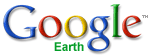 Google Earth offre d’excellents fichiers et documents d’aide.
Google Earth offre d’excellents fichiers et documents d’aide.
